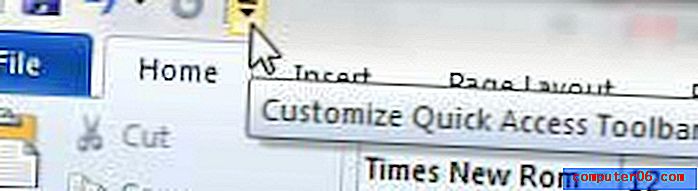Slik sletter du informasjonskapsler på en iPhone 6
Informasjonskapsler er en viktig del av surfingen på Internett, fordi de gir måter for nettsteder å huske informasjon som er nyttig når du bruker disse nettstedene. Informasjonskapsler kan inneholde informasjon som elementer du har lagt til i handlekurven, eller de kan huske at du har logget inn på en konto.
Men hvis du feilsøker et problem med Safari på iPhone, er et vanlig trinn å ta å slette informasjonskapslene på enheten. Dette kan imidlertid være et vanskelig alternativ å finne hvis du aldri har måttet slette informasjonskapsler på din iPhone før. Guiden vår nedenfor viser deg hvor du finner dette alternativet, slik at du kan fullføre fjerningen av informasjonskapsler fra Safari på enheten din.
Tømmer informasjonskapsler på en iPhone i iOS 9
Trinnene i denne artikkelen sletter informasjonskapslene, historikken og andre surfedata. Det vil ikke slette lagrede passord eller kredittkort. Det vil også bare slette informasjonskapsler fra Safari-nettleseren. Hvis du bruker en annen nettleser på iPhone, for eksempel Chrome, vil den ikke slette informasjonskapslene derfra.
Du kan konfigurere iPhone slik at den aldri godtar informasjonskapsler. Vær imidlertid oppmerksom på at å aktivere denne innstillingen kan gjøre det vanskelig å bla gjennom nettsteder der du trenger å logge på med en konto.
- Åpne Innstillinger- menyen.
- Bla nedover og velg Safari- alternativet.
- Bla nedover og velg alternativet Tøm historikk og nettstedsdata .
- Trykk på den røde Slett historie og data- knappen for å bekrefte at du ønsker å slette denne informasjonen fra enheten din.
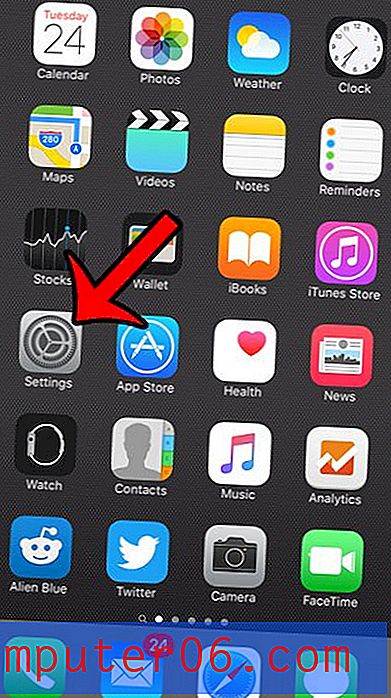
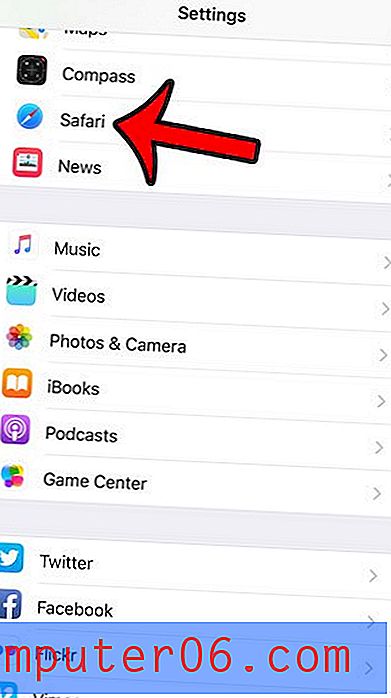
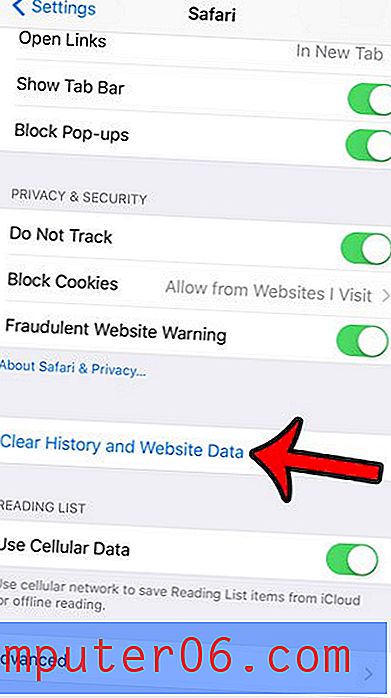
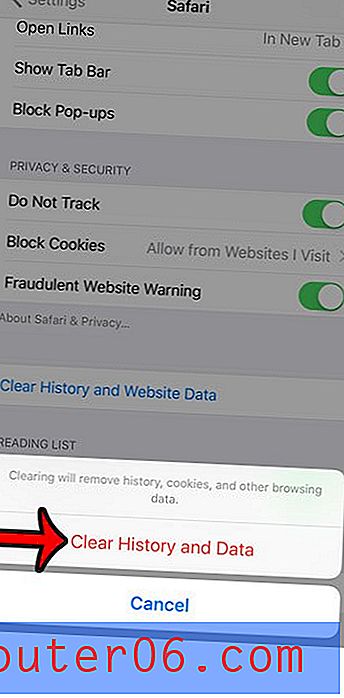
Hvis du foretrekker å fortsette å bla gjennom data for noen nettsteder, kan du gjøre det ved å slette dataene for enkelte nettsteder i stedet. Dette kan gjøres på:
Innstillinger> Safari> Avansert> Nettstedsdata
Finner du noen gang en lenke på et nettsted du vil lese, men du er ikke klar til å lukke originalsiden? Lær hvordan du åpner en kobling i en ny fane i Safari, slik at både den originale siden og den nye siden er åpne i sine egne faner.